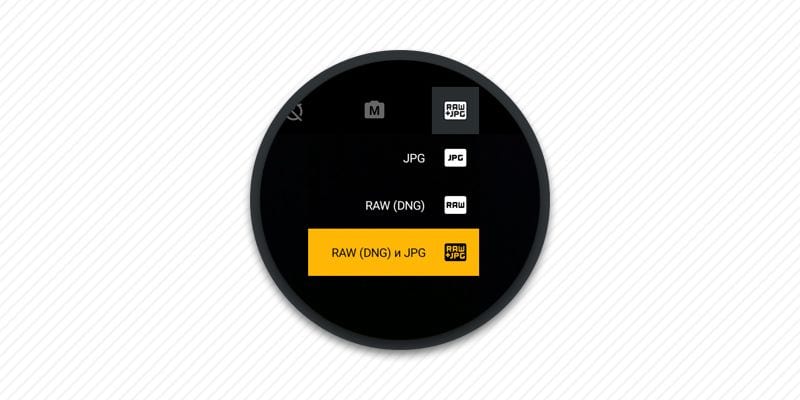По умолчанию фотографии с камеры обрабатываются встроенным ПО и сохраняются в сжатом состоянии с наилучшими параметрами обработки. Растущая производительность позволила внедрить в большинство смартфонов съемку фото в несжатом формате RAW. Из статьи вы узнаете, что такое формат RAW, а так же как снимать и редактировать фотографии в формате RAW на Android.
Что такое формат RAW
Термин RAW относится к любому типу данных в исходном состоянии без обработки. В цифровой и мобильной фотографии формат RAW – оцифрованные данные с матрицы необработанного типа или с минимальной обработкой.
Android смартфоны сохраняют RAW снимки в расширении DNG. Такие файлы содержат все данные захваченные матрицей до преобразования и сжатия в JPEG. Поэтому при обработке снимка в RAW пользователю доступно больше параметров настройки и преобразования в сравнении с готовым фото в JPEG. В частности изменение баланса белого, четкости, яркости, контрастности, цветопередачи и т.д. С готовым JPEG файлом подобное редактирование недоступно, а любые правки и не привносят существенных изменений.
В качестве примера снимок с автоматическим преобразованием и отредактированный из RAW файла. На готовом снимке объекты слабо детализированы из-за недостаточного дневного освещения. Трава полностью смазана и не содержит четкого очертания, так же сливаются кроны ели.


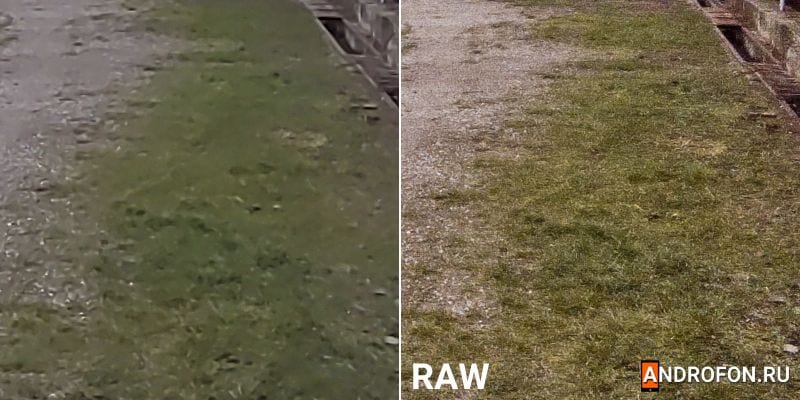
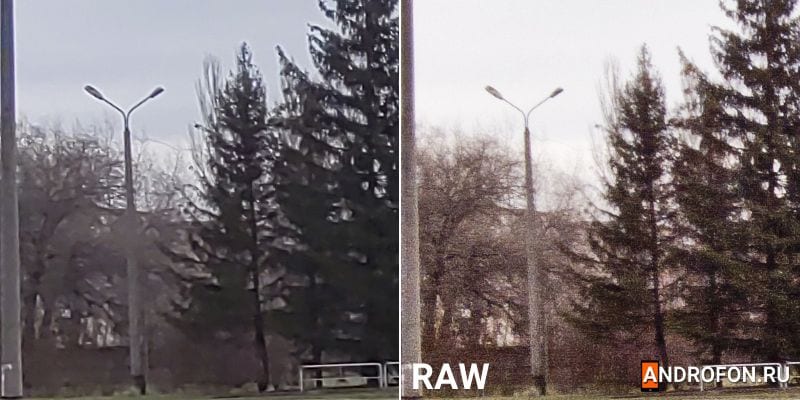
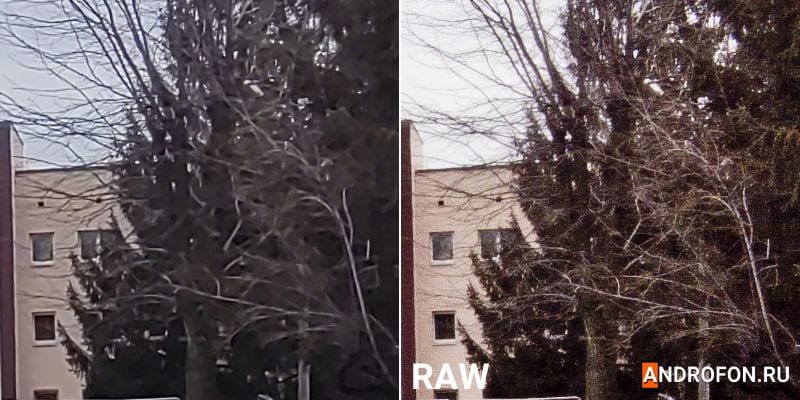
В фото из RAW файла при минимальном редактировании получилось повысить яркость и цветопередачу, а выросшая детализация заметна и без увеличения снимка. Трава лучше различима, как и кроны деревьев.
Когда стоит снимать в RAW формате
Съемка в RAW оправдана при сложных условиях сцены – в пасмурную погоду, вечером или ночью, при съемке в режиме макро или с большим количеством объектов в кадре. Ещё рекомендуется использовать режим RAW в смартфонах со слабым программным обеспечением.
Использовать RAW формат можно при съемке портретов, ежедневных или ответственных событий, например, праздничных мероприятий. Поскольку наличие несжатого исходника позволит получить несколько одинаковых фотографий с применением разных параметров обработки. Кроме того наличие RAW файла позволит повысить качество снимка, если фото с автоматической обработкой получилось неудачным.
Как снимать в формате RAW
Для съемки в RAW необходимо активировать функцию в настройках приложения камеры. Обычно опция содержится в настройках при активации ручного режима съемки.
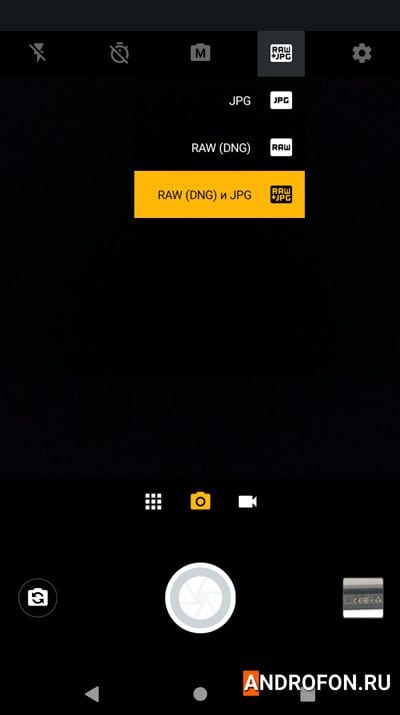
Помимо съемки в сжатом формате JPG часто доступны ещё два варианта съемки:
- RAW (DNG). Съемка фото только в несжатом виде.
- RAW (DNG) и JPG. Съемка фото в сжатом и несжатом виде.
Желательно выбирать вариант с получением фото в DNG и JPG. В таком случае будет получен снимок с автоматической обработкой и отдельный файл в исходном виде. Фотографию в JPG можно использовать для загрузки в сеть или публикации в мессенджерах. А файл в RAW останется для последующего редактирования.
При съемке в RAW и JPG необходимо дольше удерживать смартфон в неподвижном состоянии из-за увеличения времени сохранения файлов. Поскольку в несжатом виде снимок занимает в 5-15 раз больше места. Если для фото в JPG при текущих условиях сцены необходимо 2-3 МБ памяти, то для RAW 15-25 МБ. Поэтому для съемки фото в несжатом виде важен параметр скорости последовательной записи.
Как редактировать фотографии в формате RAW на Android
Отредактировать фотографию в RAW помогут приложения Adobe Lightroom, ON1 Photo RAW for Mobile, Snapseed и т.д. В качестве примера рассмотрим приложение Snapseed.
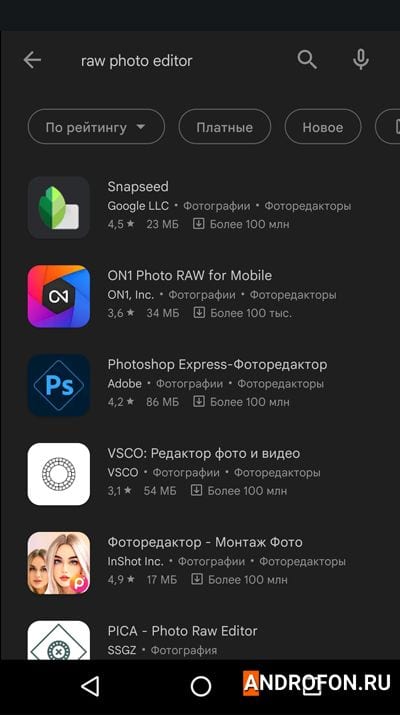
Инструкция
1. Запустите приложение Snapseed.
2. Нажмите в любом месте для выбора фотографии.
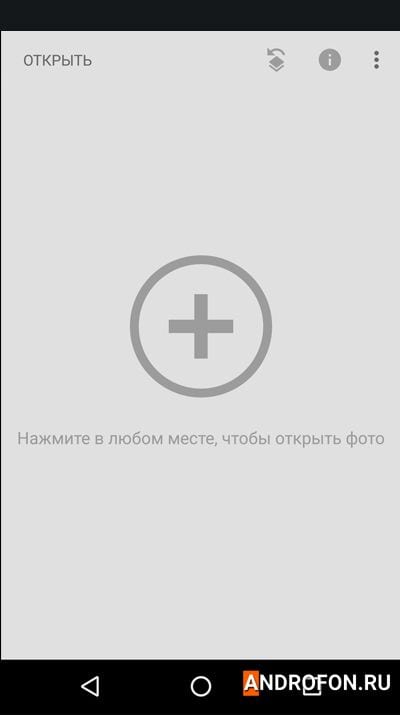
3. При первом запуске приложения разрешите доступ к фото на устройстве.
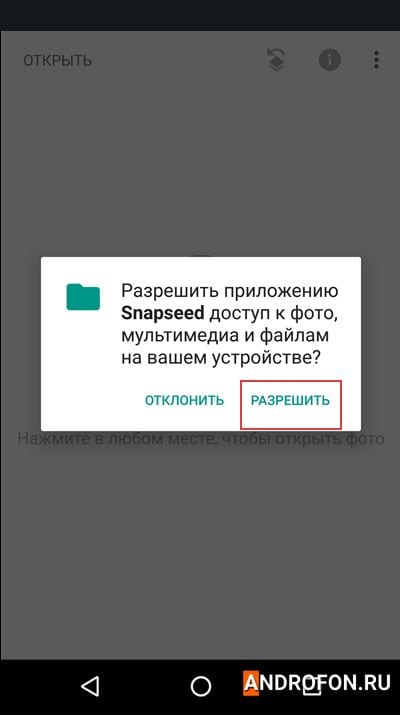
4. Выберите снимок в формате RAW.
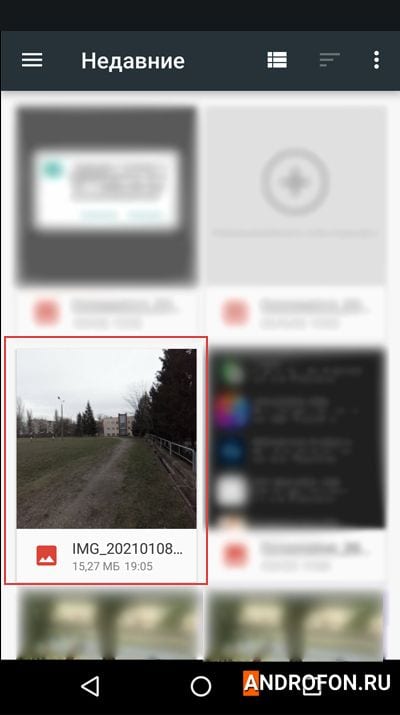
5. Внизу выберите раздел «Инструменты».
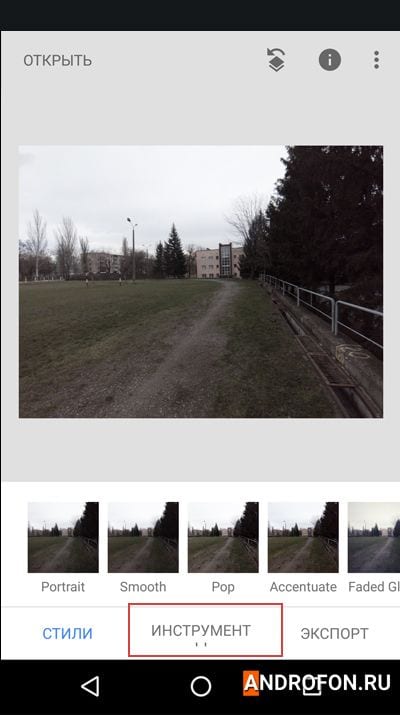
6. Далее выберите инструмент «Коррекция».
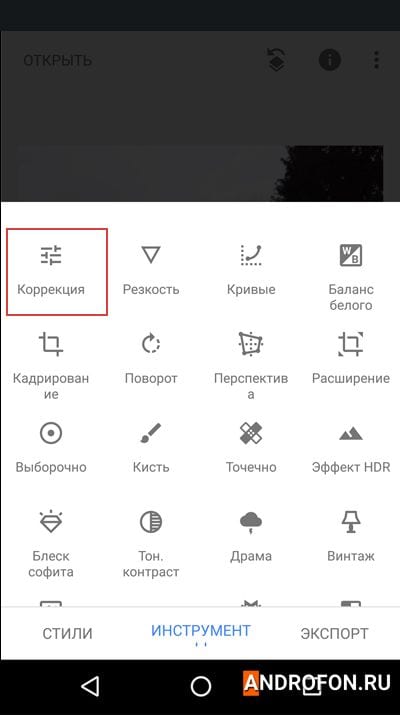
7. В новом окне жестами вверх-вниз выбирайте параметры для редактирования, а жестами влево или вправо уменьшайте либо увеличивайте значение.
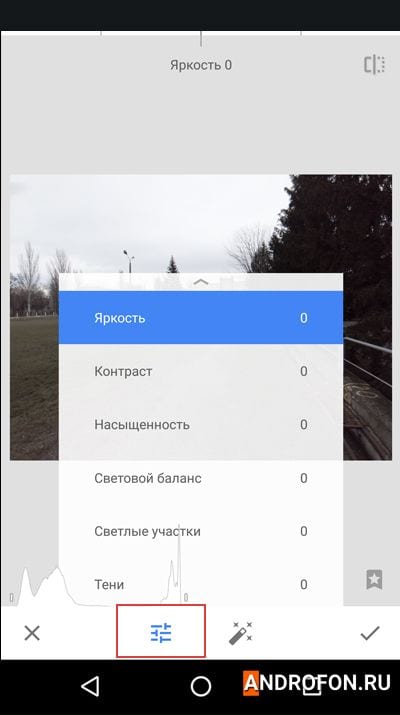
8. Сохраните изменения.
9. Выберите раздел «Экспорт».
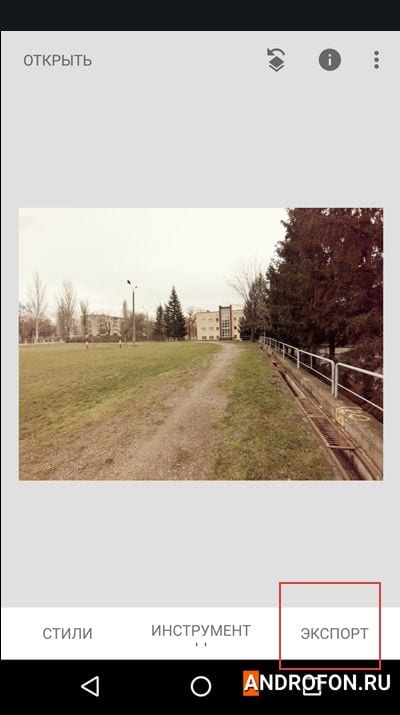

Далее нажмите «Экспорт» для сохранения копии файла в JPG или выберите «Экспортировать как» и укажите папку сохранения. Размер и качество фотографии выбирается исходя из настроек приложения – по умолчанию оригинальный размер и качество 95%.
Как редактировать фотографии в формате RAW на ПК
Для редактирования RAW снимков на ПК подойдет любой графический редактор, поддерживающий формат DNG: ImageMagick, GIMP, Adobe Lightroom, DxO OpticsPro и Adobe Photoshop. В качестве примера рассмотрим редактирование в программе Adobe Photoshop.
Инструкция
1. Откройте Photoshop и поместите файл в формате DNG.
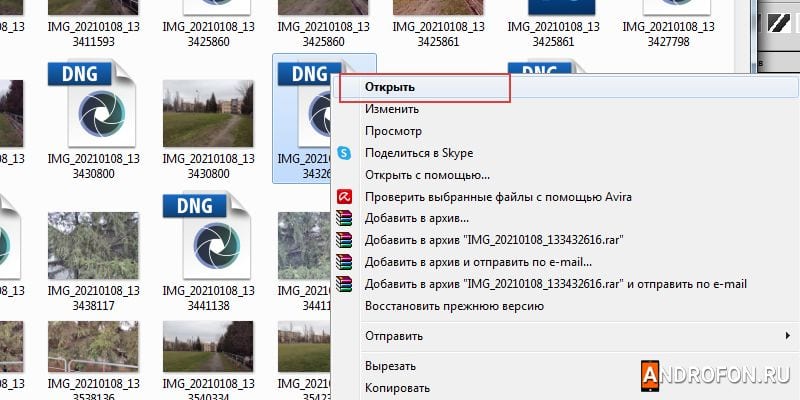
2. В правой части окна «Camera Raw» установите необходимые вам параметры.
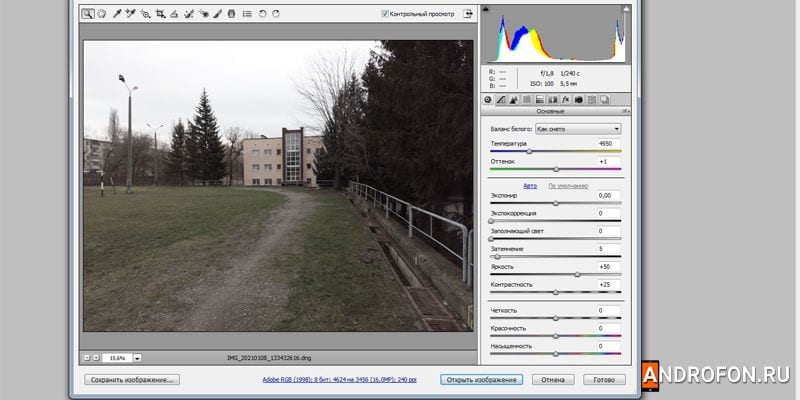
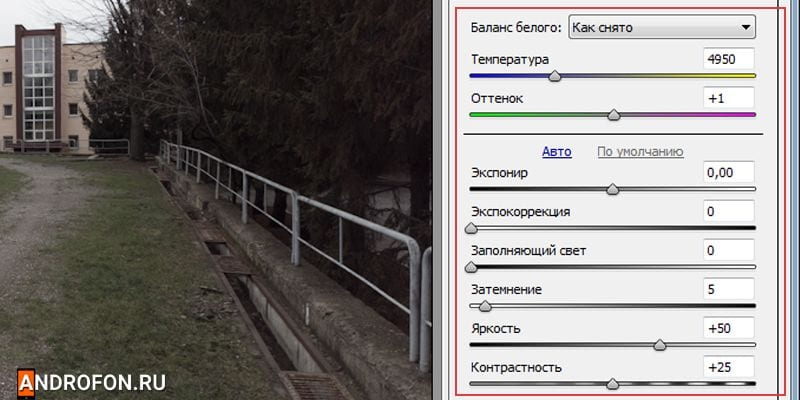
3. Для сохранения изменений нажмите на кнопку «Сохранить изображение…».
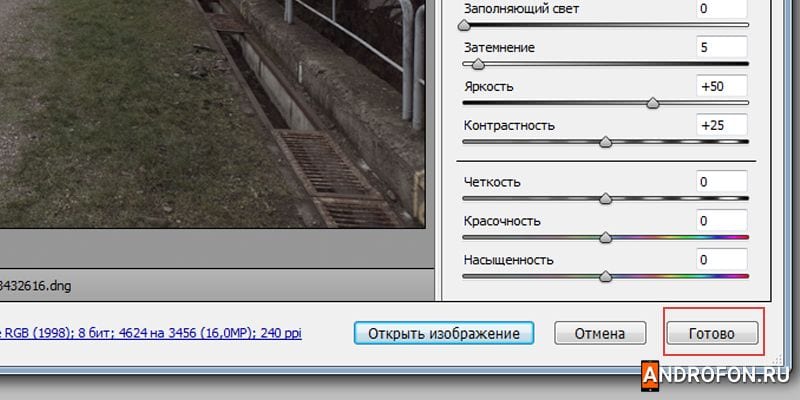
4. В окне «Параметры сохранения» укажите папку для сохранения файла и формат. В завершение подтвердите действие и нажмите на кнопку «Сохранить».
Преимущества и недостатки формата RAW
Сильные стороны
- В несжатом виде у пользователя больше возможностей редактирования снимка.
- Возможность улучшить качество фотографии, если камера неправильно выставит экспозицию или другие настройки во время съемки.
- Возможность повторного редактирования снимка или преобразование нескольких снимков с разными настройками.
- RAW позволяет хранить 14 бит информации на пиксель против 8 бит в JPG. Так же в RAW хранится 4.3 триллиона оттенков цветов против 16 миллионов в JPG.
- В большинстве камер доступна одновременная съемка DNG и JPG.
Слабые стороны
- Для съемки в RAW необходим емкий накопитель, поскольку средний размер файла достигает 15-25 МБ.
- Увеличивается продолжительность съемки в смартфонах с низкой скоростью записи памяти.
- Необходимость ручного редактирования фотографии.
- Наилучшие возможности редактирования DNG демонстрируют программы для ПК.
Вывод
В статье детально описано, что такое RAW формат, а так же как снимать и редактировать фотографии в формате RAW на Android. Несжатый формат фото содержит больше настраиваемых параметров и позволяет лучше отредактировать снимок в сравнении с программно отредактированным фото в JPG. При этом съемка несжатых DNG файлов требовательна к объему и скорости записи накопителя. Так же необходимо научится вручную подбирать оптимальные параметры при преобразовании, для чего понадобится ПК или ноутбук с настольным графическим редактором.
А вы снимаете фото в несжатом DNG формате? Поделитесь мнением в комментариях внизу статьи.